第3章参数化建模
- 格式:pdf
- 大小:846.23 KB
- 文档页数:22
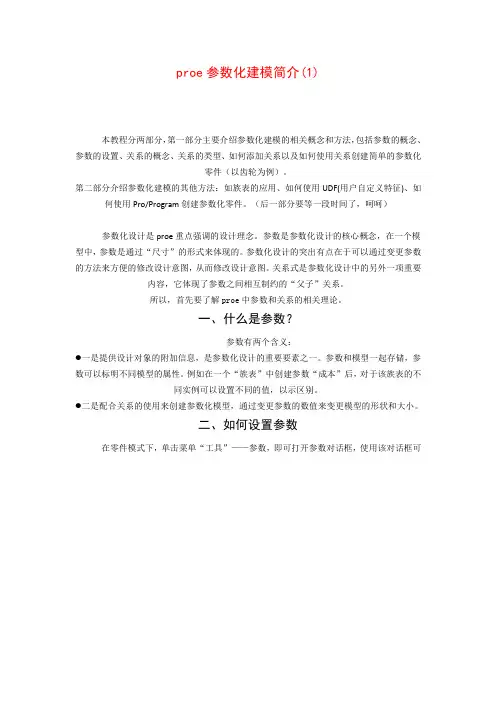
proe参数化建模简介(1)本教程分两部分,第一部分主要介绍参数化建模的相关概念和方法,包括参数的概念、参数的设置、关系的概念、关系的类型、如何添加关系以及如何使用关系创建简单的参数化零件(以齿轮为例)。
第二部分介绍参数化建模的其他方法:如族表的应用、如何使用UDF(用户自定义特征)、如何使用Pro/Program创建参数化零件。
(后一部分要等一段时间了,呵呵)参数化设计是proe重点强调的设计理念。
参数是参数化设计的核心概念,在一个模型中,参数是通过“尺寸”的形式来体现的。
参数化设计的突出有点在于可以通过变更参数的方法来方便的修改设计意图,从而修改设计意图。
关系式是参数化设计中的另外一项重要内容,它体现了参数之间相互制约的“父子”关系。
所以,首先要了解proe中参数和关系的相关理论。
一、什么是参数?参数有两个含义:●一是提供设计对象的附加信息,是参数化设计的重要要素之一。
参数和模型一起存储,参数可以标明不同模型的属性。
例如在一个“族表”中创建参数“成本”后,对于该族表的不同实例可以设置不同的值,以示区别。
●二是配合关系的使用来创建参数化模型,通过变更参数的数值来变更模型的形状和大小。
二、如何设置参数在零件模式下,单击菜单“工具”——参数,即可打开参数对话框,使用该对话框可添加或编辑一些参数。
1.参数的组成(1)名称:参数的名称和标识,用于区分不同的参数,是引用参数的依据。
注意:用于关系的参数必须以字母开头,不区分大小写,参数名不能包含如下非法字符:!、”、@和#等。
(2)类型:指定参数的类型∙a)整数:整型数据∙b)实数:实数型数据∙c)字符型:字符型数据∙d)是否:布尔型数据。
(3)数值:为参数设置一个初始值,该值可以在随后的设计中修改(4)指定:选中该复选框可以使参数在PDM(Product Data Management,产品数据管理)系统中可见(5)访问:为参数设置访问权限。
∙a)完全:无限制的访问权,用户可以随意访问参数∙b)限制:具有限制权限的参数∙c)锁定:锁定的参数,这些参数不能随意更改,通常由关系式确定。
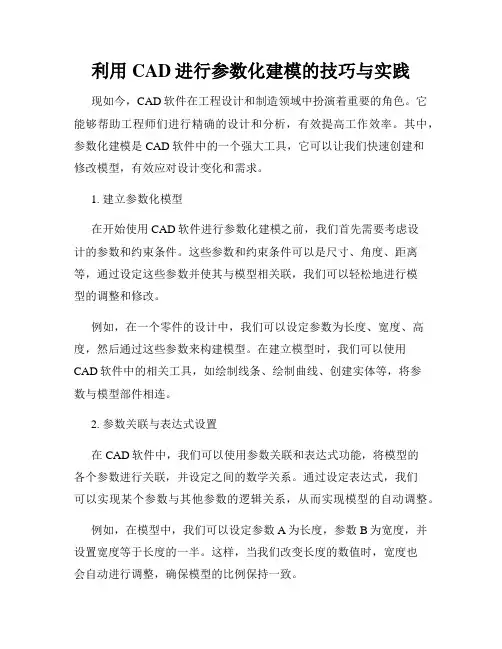
利用CAD进行参数化建模的技巧与实践现如今,CAD软件在工程设计和制造领域中扮演着重要的角色。
它能够帮助工程师们进行精确的设计和分析,有效提高工作效率。
其中,参数化建模是CAD软件中的一个强大工具,它可以让我们快速创建和修改模型,有效应对设计变化和需求。
1. 建立参数化模型在开始使用CAD软件进行参数化建模之前,我们首先需要考虑设计的参数和约束条件。
这些参数和约束条件可以是尺寸、角度、距离等,通过设定这些参数并使其与模型相关联,我们可以轻松地进行模型的调整和修改。
例如,在一个零件的设计中,我们可以设定参数为长度、宽度、高度,然后通过这些参数来构建模型。
在建立模型时,我们可以使用CAD软件中的相关工具,如绘制线条、绘制曲线、创建实体等,将参数与模型部件相连。
2. 参数关联与表达式设置在CAD软件中,我们可以使用参数关联和表达式功能,将模型的各个参数进行关联,并设定之间的数学关系。
通过设定表达式,我们可以实现某个参数与其他参数的逻辑关系,从而实现模型的自动调整。
例如,在模型中,我们可以设定参数A为长度,参数B为宽度,并设置宽度等于长度的一半。
这样,当我们改变长度的数值时,宽度也会自动进行调整,确保模型的比例保持一致。
3. 使用数据链接功能CAD软件通常还具备数据链接的功能,我们可以将模型中的参数与外部数据表格或数据库相链接,实现参数值的实时更新。
这对于大型工程项目的设计和管理非常有帮助。
例如,在一个楼宇设计项目中,我们可以将每个房间的面积与功能、使用率等相关的参数进行链接。
这样,当我们在数据表格中修改了某个房间的功能或使用率时,对应的面积数值也会自动更新,大大提高了工作的效率。
4. 优化参数设置和命名规范在进行参数化建模时,我们需要合理设置参数的名称和默认值,以及定义参数的单位和范围。
这样可以让我们更清晰地理解模型的结构和特性,便于后续的维护和修改。
同时,我们还需要遵循一定的命名规范,确保参数和模型部件的命名清晰易懂。
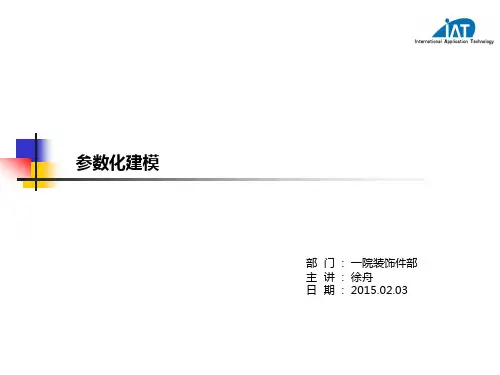

缝纫机挑线机构参数化优化分析⑴Solidworks建模首先在Solidworks里按照二维CAD图纸对缝纫机整机零部件进行精确造型并严格按照工艺要求装配整机装配体并保存。
这时整机装配体(图一)会自带一个三维坐标系(与Adams通用)|。
因为这里我们以挑线机构举例。
图一整机模型删除除挑线机构以外的部件只剩挑线机构部件(图二)。
图二 挑线机构1.针杆曲柄-上轴(曲柄),2.挑线杆(摇杆),3.挑线连杆(摇杆)挑线机构实际上是一个曲柄摇杆机构,所以综合到一个平面内来进行分析运算。
在Adams 里进行参数化建模需要用到挑线机构运动副轴线上任意一点的坐标数据。
上轴的旋转轴心为原点O ,挑线杆和针杆曲柄的旋转轴心线上点A ,挑线杆和挑线连杆旋转轴心线上点B ,挑线连杆和挑线连杆销旋转轴心线上点C ,过线孔中心点D 。
所以O 为曲柄和机架的铰接点,A 为曲柄和连架杆的铰接点,B 点为连架杆和摇杆的铰接点,C 为摇杆和机架的铰接点。
OA 为曲柄,AB 为连架杆,BC 为摇杆,ABD 为挑线杆。
为方便介绍,下文就采用四杆机构来代替挑线机构进行介绍。
⑵测量坐标数据测量上步中Solidworks 中的挑线机构各铰接点轴线上的点用作Adams 参数化建模,所测量的数据存放在Excel 中记录。
测得如下(图三)数据。
3.挑线连杆(摇杆) 1.针杆曲柄-上轴(曲柄) 2.挑线杆(摇杆)O A BCD点X 轴 Y 轴 Z 轴 备注 摇杆-机架0 77.11770826 -10.51313793 C 摇杆-连架杆0 83.13526455 18.16226994 B 曲柄-连架杆0 63.77629813 2.34359683 A 曲柄-机架0 50.37770826 7.88686207 O 过线孔 0 78.86567128 53.41522121 D图三 测得坐标数据⑶Adams 参数化建模在Adams 中建立挑线机构(曲柄摇杆机构)参数化模型,按照部件实际的相互运动关系对零部件进行约束,并创建约束给曲柄一个匀速转动1r/min ,模拟缝纫机工作时的电机驱动。
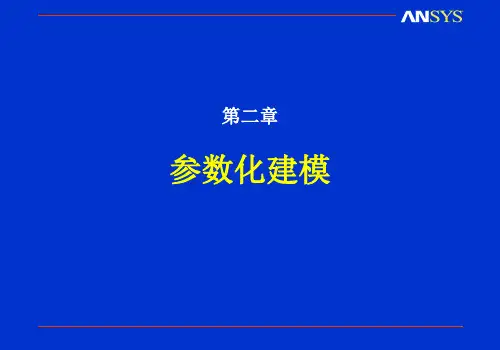

第3章参数化草图绘制参数化草图绘制是创建各种零件特征的基础,它贯穿整个零件建模过程,不论是3D特征的创建.工程图的创建或是2D组装示意图的创建都要用到它.本章首先介绍参数化草图绘制的基础知识,然后学习各种草绘命令的使用.草绘图中的尺寸标注和几何约束,最后给出两个综合实例,以帮助读者掌握草图绘制的流程及技巧.3.1 基础知识草图: 在Pro/ENGINEER中使用草绘命令绘制的形状和尺寸大致精确.具有特殊意义的几何图形,称为草图.参数化: 参数化是Pro/ENGINEER的核心技朮,无论多么复杂的零件模型,都可分解为有限数限量的构成特征,每一种构成特征,都可用有限的参数完全约束,这就是参数化的概念.参数化草绘中的尺寸是一个参数,用户可根据需要将其改为相应尺寸数值,系统按新的尺寸自动更新草绘图.3.2 草绘工作界面简介3.2.1 进入草绘工作界单击工具栏中的新建文件图标,或单击菜单File→New…选项,在弹出的New对话框中选择Sketch 类型,在Name栏中输入草绘图名称”sket1”,如图3-1所示.图3-1单击New对话框中的OK 按钮,系统进入草绘工作界面,如图3-2所示.与Pro/ENGINEER系统最初工作界面不同的是,在主菜单中新增加了Sketch选项,在工具栏中新增加了草绘工具栏,右侧新增加了草绘命令工具栏.图3-23.2.2 草绘工具栏草绘工具栏如图3-3所示,主要控制草绘过程及在草绘图中是否显示尺寸﹑几何约束等.图3-3现将各工具栏中的命令按钮说明如下:: 控制草图中是否显示尺寸.: 控制草图中是否显示几何约束.: 控制草图中是否显示网格.: 控制草图中是否显示草绘实体端点.3.2.3 草绘命令工具栏草绘命令工具字段于屏幕右侧,该栏中将绘制草图的各种绘制命令﹑尺寸标注﹑尺寸修改﹑几何约束﹑图素镜像等命令以图标按钮的形式给出,与之对应的草绘命令,也可在主菜单中的Sketch选项的下拉菜单中找到.现将草绘命令工具栏中各命令按钮的功能说明如下::选择切换键,处于按下状态为选取模式,可用鼠标左键选取要编辑的图素.★: 绘制直线,单击按钮,弹出如下3种绘制直线的命令图标:☆: 创建几何实体直线,处于按下状态时选中该命令.☆: 创建与两实相切的直线.处于按下状态时选中该命令.☆: 创建中心线(缚助线),处于按下状态时选中该命令.★: 绘制矩形,处于按下状态时选中该命令.★: 绘制圆,单击按钮,弹出如下5种绘制圆的命令图标:☆: 绘制圆,处于按下状态时选中该命令.☆: 绘制同心圆,处于按下状态时选中该命令.☆: 3点方式绘圆,处于按下状态时选中该命令.☆: 绘制与3个实体相切的圆,处于按下状态时选中该命令.☆: 绘制椭圆,处于按下状态时选中该命令.★: 绘制圆弧,单击按钮,弹出如下5种绘制圆弧的命令图标:☆: 3点绘弧/切点绘弧,处于按下状态时选中该命令.☆: 绘制同心弧,处于按下状态时选中该命令.☆: 中心端点绘弧,处于按下状态时选中该命令.☆: 创建与3个实体相切的弧,处于按下状态时选中该命令.☆: 创建圆锥曲线弧,处于按下状态时选中该命令.★: 绘制圆角,单击按钮,弹出如下两种绘制圆角的命令图标:☆: 创建与两实体相切的圆角,处于按下状态时选中该命令.☆: 创建与两实体相切的椭圆圆角,处于按下状态时选中该命令.★: 绘制样条线,处于按下状态时选中该命令.★: 绘制参照坐标系或参照点,单击按钮,弹出如下两种绘制参照命令图标:☆: 创建相对坐标系,处于按下状态时选中该命令.☆: 创建参照点,处于按下状态时选中该命令.★: 使用边界图素,单击按钮,弹出如下两种使用边界图素的图标:☆: 使用己有实体的边界作为草绘图素,处于按下状态时选中该命令.☆: 选择己有实体的边界,并给定偏移量,作为草绘图素,处于按下状态时选中该命令.★: 人工标注尺寸,处于按下状态时选中该命令.★: 更改尺寸或文字内容,处于按下状态时选中该命令.★: 对图素施加几何约束,处于按下状态时选中该命令,同时系统弹出几何约束选择对话框,选择相应的几何约束.★: 绘制文本,处一按下状态时选中该命令.★: 修剪图素,单击按钮,弹出如下3种修剪图素的命令图标:☆: 动态修剪图素,处于按下状态时选中该命令.☆: 交角修剪,处于按下状态时选择该命令.☆: 分割修剪,处于按下状态时选中该命令.★: 操作图素,单击按钮,弹出如下3种操作图素的命令图标:☆: 对选定图素进行镜像操作,处于按下状态时选中该命令.☆: 对选定图素进行缩放与旋转操作,处于按下状态时选中该命令.☆: 对选定图素进行复制操作,处于按下状态时选中该命令.★: 草图绘制确认键,单击按钮,弹出如下两种命令图标.☆: 完成草绘,并退出草绘模块,处于按下状态时选中该命令.☆: 放弃草绘,并退出草绘模块,处于按下状态时选中该命令.3.3 点﹑直线﹑矩形的绘制3.3.1 点的绘制在进行辅助尺寸标注﹑辅助截面绘制﹑复杂模型中的轨迹定位时,经常使用该命令.绘制点的步骤:(1)单击草绘命令工具栏中的绘制点按钮,也可单击菜单Sketch→Point选项.(2)在绘图区域中,单击鼠标左键即可创建第1个草绘点.(3)移动鼠标并再次单击鼠标左键即可创建第2个草绘点,此进屏幕上除了显示两个草绘点外,还显示两个草绘点间的尺寸位置关系.3.3.2 直线的绘制在所有图形实体中,直线是最基本的图形实体.在草绘命令工具栏中,有3种形式的直线创建方式:绘制实体直线﹑绘制中心线﹑绘制与两实体相切的直线.绘制直线的步骤:(1)在草绘命令工具栏中,单击一种绘制直线方式的图标按钮.(2)在草绘区域的任一位置单击鼠标左键,此位置即为直线的起点,随着鼠标的移动,一条高亮显示的直线也会随之变化,拖动鼠标至直线的终点,单击鼠标左键,即可完成一条直线的绘制.(3)移动鼠标以绘制第2条直,第1条直线的终点将自动转为第2条直线的起点,拖动鼠标至线段的终点,单击鼠标左键即可完成第2条直线的绘制.重复步骤(3),以连续绘制多条直线,完成所有的直线绘制后,单击鼠标中键即可,此时系统会自动标注各线段的尺寸.实例演练绘制如图3-4所示的图形.图3-4步骤1打开练习文件(1)单击工具栏中的打开文件按钮.(2)在保存有配书光盘内容的目录下打开文件L3-sk1.sec,如图3-5所示.图3-5步骤2:绘制实体直线(1)单击草绘命令工具橍中的绘制直线按钮.(2)在大圆上单击一点,移动鼠标到直线的另上点,然后单击鼠标左建,继续移动鼠标到新一点,单击鼠标左[键完成两连续线段的绘制,并单击鼠标中键,结束线段的绘制,系统自动标注线段的尺寸,如图3-6所示.步骤3 绘制与两实体相切的直线(1) 单击草绘命令工具栏中的按钮.(2) 分别单击两个圆的边线,完成如图3-7所示的一条边线.步骤4保存文件(1) 单击工具栏中的保存文件按钮.(2) 在弹出的保存文件对话框中单击 “ˇ”按钮,完成当前文件的保存.3.3.3 矩形的绘制使用绘制直线命令,通过绘制4条直线,并给于适当的尺寸标注和几何约即可绘制矩形,此外,草绘命令工具栏中提供了更为方便的绘制矩形按钮,可快速创建矩形.绘制矩形的步骤:(1) 在草绘工具栏中单击绘制矩形按钮. (2) 在绘图区域任意一点.单击鼠标左键,作为矩形的一个端点.(3) 移动鼠标产生一个动态矩形,将矩形拖动到适当大小单击鼠标左键,完成矩形的绘制,系统自动标注与矩形相关的尺寸和约束条件.实例演练,步骤1 创建新的草绘文件圖 3-7(1)单击工具栏中的新建文件按钮.(2)在new对话框中选择sketch类型,输入截面名称“rectangle”,单击ok按钮.步骤2绘制矩形(1)单击草绘工具橍中的按钮.(2)在绘图区域任意一点,单击鼠标左键,作为矩形的一个端点.(3)移动鼠标产生一动态矩形,将矩形拖动到适当大小单击鼠标左键,系统自动标注与矩形相关的尺寸和约束条件,如图3-8所示.图3-8(4)单击鼠标中键,结束绘制矩形命令.步骤3保存文件(1)单击工具栏中的保存文件按钮.(2)在弹出的保存文件对话框中单击“ ”按钮,当完成当前文件的保存.3.4 弧与圆的绘制Pro/ENGINEER Wildfire提供了多种绘制弧与圆的方式.3.4.1 圆弧的绘制在草绘命令工具栏中, Pro/ENGINEER Wildfire提供了4种绘制圆弧的方式3点方式绘制圆弧的步骤:(1)单击草绘命令工具栏中的按钮(2)在绘图区中任意一点,单击鼠标左键,作为弧的起始,点然后单击另一个位置作为弧的终点,移动鼠,标在产生的动态弧上指定一点以定义弧的大小和方向.同心弧方式绘制圆弧的步骤:(1)单击草绘命令工具栏中的按钮(2)在绘图区中,单击一个已存在的圆和圆弧上任意一点,移动鼠标,以确定圆弧的大小.(3)在绘图区中确定圆弧的起点与终点,即可完成圆弧的绘制.中心点方式绘制圆弧的步骤:(1)单击草绘工具栏中的按钮(2)在绘图区单击一,点,指这来圆弧的中心,然后指定两弧的起点与终点,即可完成圆弧的绘制.3,切点方式绘制圆弧的步骤:(1)单击草绘工具栏中的按钮(2)在绘图区中,分别选中3个参考图素,以绘制与其相切的圆弧实例演练步骤1 创建新的草绘文件(1)单击工具栏中的新建文件按钮(2)在New对话框中选择Sketch类型,输入截面名称“ARC”,单击ok按钮.步骤2 绘制圆弧(1)在草绘命令工具栏中单击按钮(2)在绘图区中的任意一点单击鼠标左键,作为弧的中心点(3)移动鼠标,绘图区中显示一动态圆,单击鼠标左键确定圆弧的起,点移动鼠标,绘图区显示一动态圆弧,单击鼠标左键确定圆弧的终,点.系统自动标注该圆弧的尺寸,如图3-9所示.图3-9(4)单击鼠标中键,结束圆弧的绘制.步骤3保存文件(1)单击工具栏中的保存文件按钮.(2)在弹出的保存文件对话杠中单击“ ”按钮,完成当前文件的保存.3.4.2圆的绘制在草绘命令工具栏中, Pro/ENGINEER Wildfire提供了4种绘制圆的方式中心点绘制圆的步骤:(1)单击草绘命令工具栏中的按钮.(2)在绘图区中单击鼠标左键,以确定圆的圆心,移动鼠标,然后单击鼠标左键,以确定圆的大小,(3)单击鼠标中键,结束圆的绘制.同心圆方式绘制圆的步骤:(1)单击草绘工具栏中的按钮(2)在绘图区中单击一个已存在的圆和圆弧,移动鼠标,然后单击鼠标左键,以定义圆的大小.(3)单击鼠标中键,结束圆的绘制.3点圆方式绘制贺的步骤:(1)单击草绘工具栏中的按钮(2)在绘图区中,依次单击三个点,系统自动生成过这三个点的圆.实体相切方式绘制圆的步骤:(1)单击草绘工具栏中的按钮(2)在绘圆区中,依次选择三条实体边线,系统自动生成与该3边相切的圆.实例演练步骤1 创键新的草绘文件(1)单击工具栏中的新文件按钮(2)在New对话框中选择Sketch类型,输入截面名称“CIRCLE”,单击OK按钮.步骤2 绘制圆(1)单击草绘工具栏中的按钮(2)在草绘区中单击一点,作为圆的中心.(3)移动鼠标,绘图区显示一动态圆.在适当位置单击鼠标左键,以确定圆的半径系统自动标出该圆的尺寸,如图3-10所示.图3-10(4) 单击鼠标中键结束圆的绘制.步骤 3 保存文件(1)单击工具栏中的保存文件按钮.(2)在弹出的保存文件对话框单击“√”按钮,完成当前文件保存.3.5 绘制高级几何图素3.5.1 圆锥曲线的绘制单击草绘命令工具栏中的按钮,可绘制圆锥曲线,能过控制曲线的斜度(rho),可以绘制出物线(rho=0.5)、双曲线(0.5<rho<0.95)、椭圆(rho=sqrt(2)-1)等图形.绘制圆锥曲线的步骤:(1)单击草绘命令工具柆中的按钮.(2)依次单击鼠标左键,分别选择两点作为圆锥曲面的两个端点.(3)移动鼠标,以决定圆锥曲线的形状.单击鼠标左键,完成圆锥曲线的绘制.实例演练步骤 1 打开练习文件(1)单击工具栏中的打开文件按钮.(2)在保存有配书光盘内容的目录下打开文件L3-sk2.sec,如图3-11所示.图3-11步骤 2 绘制圆锥曲线(1)单击草绘命令工具栏中的按钮.(2)选取矩形的左上,右下两个对角点,作为圆曲线的起始点与终点,移动鼠标到适当位置,单击鼠标左键,完成圆锥曲线的绘制,如图3-12所示.图3-12步骤 3 保存文件(1)单击工具栏中的另存为文件按钮.(2)在弹出的保存文件对话框中输入文件名“L3sk3”,单击OK按钮,完成当前文件副本的保存.3.5.2 绘制坐标系单击草绘工具栏中的按钮,可绘制坐标系,以用于辅助尺寸的标注,样条线的绘制以及混合特征的创建.绘制坐标系的步骤:(1)单击草绘命令工具栏中的按钮.(2)在绘图区中选一点作为新建坐标系的原点,单击鼠标左键完成坐标系的建立.3.5.3 绘制椭圆形圆角单击草绘命令工具栏中的按钮,可绘制与两直线相切的椭圆形圆角(其方法同使用创建圆角)3.5.4绘制椭圆单击草绘命令工具栏中的按钮,即可完成椭圆的绘制.绘制椭圆的步骤:(1)单击草绘命令工具栏中的按钮.(2)在绘图区中选择一点作为椭圆的中心点.(3)移动鼠标,将椭圆拖动到至适当的大小后单击鼠标左键.(4)修改椭圆的X,Y轴尺寸大小,完成椭圆绘制.实例演练步骤 1 创建的草绘文件(1)单击工具栏中的新建文件按钮.(2)在NEW对话框中选择Sketch类型,输入截面名称“L3sk4”,单击OK按钮.步骤 2 绘制椭圆(1)单击草绘命令中的按钮.(2)在绘图区选择一点作为椭圆的中心点.(3)移动鼠标将椭圆拖动至适当的大小后单击鼠标左键,生成一个椭圆,如图3-13所示.步骤 3 保存文件(1)单击工具栏中的保存文件按钮.(2)在弹出的保存文件对话框中单击“√”按钮,完成当前文件的保存.图3-133.5.5 绘制样条曲线单击草绘工具栏中的按钮,在绘图区中单击数点,可绘制出过这些点的样条曲线.图3-14所示为过5 点的一条曲线.曲线上的点称为插入点.图3-13在Pro/ENGINEER Wildfire 中,允许用户对样条线进行修改.单击草绘命令工具栏中的修改按钮,系统显示如图3-15所示的样条线修改对话框.利用该对话框可对样条线的插入点进行增删和移动等操作,以控制和改变样条线的外形.现将各按钮功能说明如下:★移动样条在线的点或切点.★ 在样条线中添加控制点.★ 在样条线中删除控制点.★ 控制样条线控制点的疏密及样条线的平滑.★ Create Control Poly 从文件读入样条线或将当前的样条线保存.★ Interpolation Points 在样条上创建可控制的外多边形.★ Control Points: 用样条线的控制点操作样条线★ Point: 设定选定控制点的坐标,以及该点的移动方式.绘制样条线的步骤(1)单击草绘工具栏中的按钮.(2)用鼠标左键连续单击中间点的位置,然后单击鼠标中键.(3)要修改样条线,可在选取模式下,将光标移到样条线像素上,双击鼠标中键,或单击图素使其呈高状后,单击草绘命令工具栏中的修改按钮,系统显示样条线修改对话框.(4)在修改对话框中,选择移动点,添加点,删除点等按钮,对样条线进行操作.(5)使用Create Control Poly选项,调整样条线的外观.(6)修改或标注样条线的尺寸.实例演练使用草绘命令工具栏中的绘制样条线按钮,建立一条样条线.步骤 1 创建新的草绘文件(1) 单击工具栏中的新建文件按钮.(2) 在New对话框中选择Sketch类型,输入截面名称“L3sk5”.单击OK按钮.步骤 2 绘制条样线(1)单击草绘命令工具栏中的绘制样条线工具条按钮,在绘图区中依次单击5点,绘制如图3-16所示的样条线.图3-16(2)在样条在线双击鼠标左键,打开样条线修改对话框.(3)单击对话框中的添加控制点按钮,再将光标移至样条在线要添加控制点的位置,单击鼠标左键完成点的添加,如图3-17所示.图3-17(4)在样条在线双击鼠标左键,以打开样条线修改对话框.(5)单击对话框中的按钮,将光标移至新建的点,按住鼠标左键并移动鼠标,结果如图3-18所示.(6)单击Create Control Poly选项,生成样条线外切多边形,如图3-19所示.图3-18 图3-19步骤 3 保存文件(1)单击工具栏中的保存文件按钮.(2)在弹出的保存文件对话框中单击“√”按钮,完成当前文件的保存.3.5.6 文字的绘制单草绘工具栏中的按钮,可绘制文图形.在绘制文字时,会弹出如图3-20所示的文字设置对话框.使用该对话框可设置文字的内容,字体及文字放置方式等.该对话框中的各项意义说明如下.★ Text Line 栏: 在该栏中输入显示在绘图区中的文字.★ Font 栏: 对输入的文字字体进行设置.图3-20☆ Font 栏: 在该栏下拉菜单中选择要使用的文字.☆ Aspect Ratio: 设置文字的左右缩放比例.☆ Slant Angle 设置文字的倾斜度.★ Place Al ong Curve 设置文字是否沿指定的曲线放置.★ Flip 使文字反向放置.★完成本次文字图形设置.★放弃本次文字图形设置.绘制文字的操作步骤:单击草绘命令工具栏中的按钮,以创建文图形.在绘图区中,绘制一条直线,线的长度代表文字的高度,线的角度代表文字的方向.完成定义后,出现文字设置对话框.在对话框的Text Line橍中输入显示的文字,在Font橍中选择字型,在Aspect Ratio橍中设置文字左右缩放的比例,在Slant Angle橍中设置文字的倾斜角度,若选择Place Along Curve选项,可使文字沿着所选定的曲线方向排列.完成以上的设置后,单击” √“按钮即可完成2D文字图形的绘制.3.6 人工标注尺寸系统产生的尺寸有时并不符合设计要求,可使用草绘工具橍中的尺寸标注按钮标注尺寸.Pro/ENGINEER Wildfire对草图的几何尺寸或尺寸约束有严格的要求,用户可通过尺寸标注或添加几何约束定义草图,使其成为完全定义状态.尺寸不足或尺寸过多,系统都会显示出错信息.3.6.1 线性尺寸的标注线性尺寸是指一线段的长度或线段间的距离,下面以实例的方式说明各种标注线性尺寸的方法.实例演练步骤1 打开练习文件(1)单击工具栏中的打开文件按钮.(2)在保存有配书光盘内容的目录下打开文件L3_sk8.sec, 如图3-21所示.步骤2 标注线段长度(1)单击草绘命令工具栏中的尺寸标注按钮.(2)单击图形右边的一条竖直线,在其外侧单击鼠标中键,以放置尺寸.完成对该线段的尺寸标注,如图3-22所示.图3-21 图3-22步骤3 标注两平行的距离(1)单击草绘图命令工具栏中的尺寸标注按钮.(2)分别选择图形中的左,右两平行的竖直边线,在两线之间移动光标到适当位置单击鼠标中键,以放置尺寸,结果如图3-23所示.(3)单击草绘命令工具栏中的修改按钮,然后单击新标注的尺寸8.15,显示如图3-24所示的尺寸修改对话框.(4)将尺寸8.15修改为10,重新生成草绘图,如图3-25所示.步骤4 标注点到直线的距离(1)单击草绘命令工具栏的尺寸标注按钮.(2)分别选择右侧圆心和右边线.图3-23 图3-24(3)在选中的圆心和右边线之间任选一点,单击鼠标中键,标出该圆心到右边线距离,如图3-26所示.图3-25 图3-26(4)双击该尺寸,将该尺寸修改为3.步骤5 标注两个圆心间的距离(1)单击草绘命令工具栏中的尺寸标注按钮.(2)分别选取草绘图中两个圆的圆心,在两个圆心之间任意单击鼠标中键,以标出两圆心之间的距离,由于图中已存在两圆心之间的距离,因此,新标注的尺寸与原来的尺寸冲突,此时显示如图3-27所示的冲突解决对话框.(3)选中原来的尺寸,单击冲突解决对话框中的Delete按钮,结果如图所示3-28所示.步骤6 标注直线与圆或圆弧之间的距离(1)单击草绘命令工具栏中的尺寸标注按钮.(2)分别选择草绘图中左侧圆的边线和底线左侧的斜边线,在二都之间任意一点,单击鼠标中键,以放置尺寸,结果如图3-29所示,尺寸3.01.(3)双击尺寸3.01,将其改为3.图3-27 图3-28步骤7 标注两圆弧切点之间的距离(1)单击草绘命令工具栏中的尺标注按钮.(2)分别选中大圆弧的边线与右侧圆的边线,在二者之间的任意一,点单击鼠标中键,弹出如图3-30所示的尺寸标注方位对话框.图3-29 图3-30(3)选择该对话中的Vert选项,以垂直方位标注,单击该对话框中的Accept按钮,结果如图3-31所示.(4)在草图中选中有关尺寸,按住鼠标左键拖动以调整其所在们置,使图面整洁,如图3-32所示.图3-31 图3-32步骤8 保存文件(1)单击工具栏中的保存文件按钮.(2)在弹出的保存文件对话框单击“√”按钮,完成当前文件的保存.提示:两圆心的标注有水平,垂直,倾斜3种方法.尺寸放置位置不同,系统自动以相应的方式标注.系统选择标炷的原则如下:以圆心为对角点所围成的长方形区域为界,区域以内放置尺寸,为倾斜方式标注;区域以外的左侧或右侧放置尺寸为垂直方式标注;区域以外有上方或下方放置尺寸为水平方式标注,如图3-33所示.图3-333.6.2 标注直径除了圆或圆弧要进行直径标注外,直径也常用于定义截面绕中心线旋转的直径尺寸,下面以实例的方式说明这两种标注方法.实例演练步骤1 打开练习文件(1)单击工具栏中的打开文件按钮.(2)在保存有配书光盘内容的目录下打开文件L3-sk9.sec,如图3-34所示.步骤2 标注圆或圆弧的直径(1)单击草纭命令工具栏中的尺寸标注按钮.(2)在圆弧的边在线双击鼠标左键,然后单击鼠标中键以放置尺寸,结果如图3-35所示.图3-34 图3-35步骤3 标注截面绕中心线旋转的直径(1)单击草绘命令工具栏中的纭制中心线的按钮.(2)绘制如图3-36所示的一条中心线.(3)单击草绘图的右侧边线,然后单击中心线,再单击右侧边线,最后单击鼠标中键,完成截面绕中心线旋中心线旋转直径的标注,如图3-37所示.图3-36 图3-37步骤4 保存文件(1)单击工具栏中的保存文件按扭.(2)在弹出的保存文件对话框中单击”√”按扭,完成当前文件的保存.3.6.3 标注半径或曲率半径标注半径或曲线的曲率半径非常简单,首先单击草纭命令工具栏中的尺寸标注按钮,单击要标注的圆弧或曲线,再选择适当的位置,以放置标注尺寸,最后单击鼠标中键,标注完成.3.6.4 标注角度标注角度分标注两条线之间的夹角和标注圆弧的角度两种.下面以实例方式说明操作方法.实例演练步骤1 打开练习文件(1)单击工具栏中的打开文件按钮.(2)在保存有配书光盘内容的目录下打开文件L3-sk10ec,如图3-38所示.步骤2 标注两条直线间的夹角(1)单击草绘命令工具栏中的尺寸标注按钮.(2)单击两条边线,然后在两条线中间的任意位置一点处单击鼠标中键,完成两线间夹角的标注,如图3-39所示.。

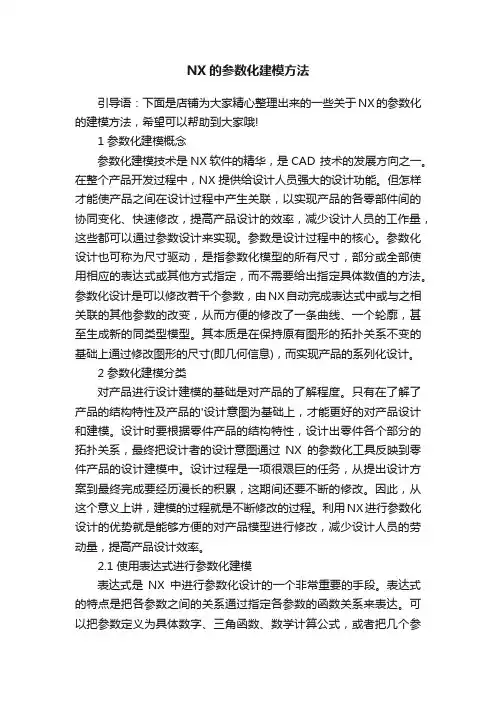
NX的参数化建模方法引导语:下面是店铺为大家精心整理出来的一些关于NX的参数化的建模方法,希望可以帮助到大家哦!1 参数化建模概念参数化建模技术是NX软件的精华,是CAD 技术的发展方向之一。
在整个产品开发过程中,NX提供给设计人员强大的设计功能。
但怎样才能使产品之间在设计过程中产生关联,以实现产品的各零部件间的协同变化、快速修改,提高产品设计的效率,减少设计人员的工作量,这些都可以通过参数设计来实现。
参数是设计过程中的核心。
参数化设计也可称为尺寸驱动,是指参数化模型的所有尺寸,部分或全部使用相应的表达式或其他方式指定,而不需要给出指定具体数值的方法。
参数化设计是可以修改若干个参数,由NX自动完成表达式中或与之相关联的其他参数的改变,从而方便的修改了一条曲线、一个轮廓,甚至生成新的同类型模型。
其本质是在保持原有图形的拓扑关系不变的基础上通过修改图形的尺寸(即几何信息),而实现产品的系列化设计。
2 参数化建模分类对产品进行设计建模的基础是对产品的了解程度。
只有在了解了产品的结构特性及产品的'设计意图为基础上,才能更好的对产品设计和建模。
设计时要根据零件产品的结构特性,设计出零件各个部分的拓扑关系,最终把设计者的设计意图通过NX的参数化工具反映到零件产品的设计建模中。
设计过程是一项很艰巨的任务,从提出设计方案到最终完成要经历漫长的积累,这期间还要不断的修改。
因此,从这个意义上讲,建模的过程就是不断修改的过程。
利用NX进行参数化设计的优势就是能够方便的对产品模型进行修改,减少设计人员的劳动量,提高产品设计效率。
2.1 使用表达式进行参数化建模表达式是NX中进行参数化设计的一个非常重要的手段。
表达式的特点是把各参数之间的关系通过指定各参数的函数关系来表达。
可以把参数定义为具体数字、三角函数、数学计算公式,或者把几个参数用数学运算符连接使其产生关联。
如想对零件进行修改,只要改变表达式中一个或几个参数就可以实现。
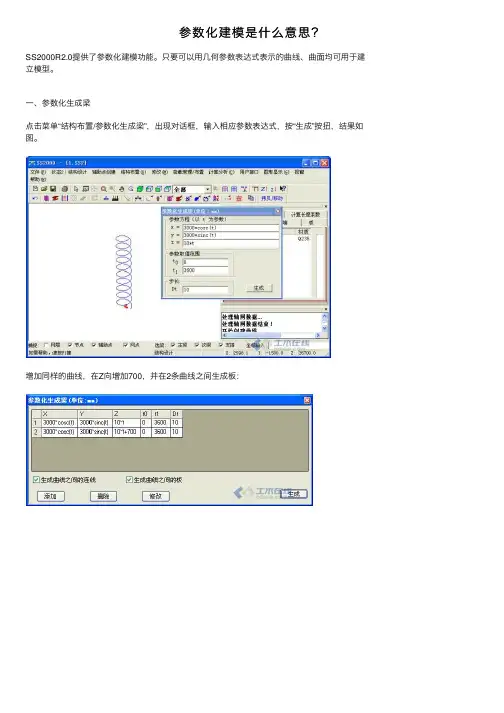

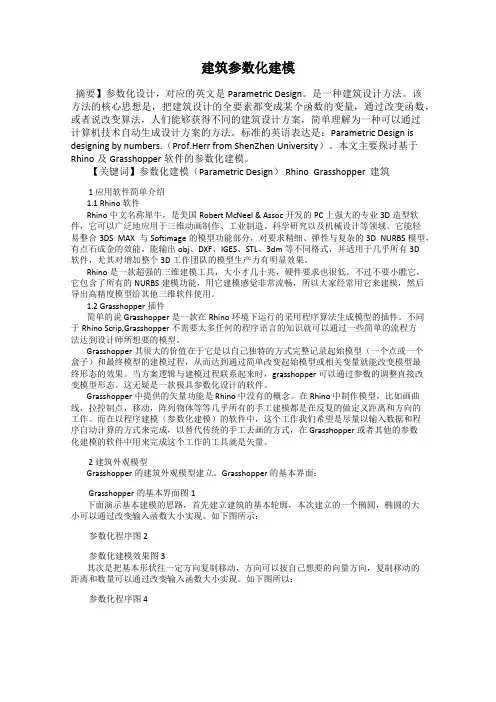
建筑参数化建模摘要】参数化设计,对应的英文是Parametric Design。
是一种建筑设计方法。
该方法的核心思想是,把建筑设计的全要素都变成某个函数的变量,通过改变函数,或者说改变算法,人们能够获得不同的建筑设计方案,简单理解为一种可以通过计算机技术自动生成设计方案的方法。
标准的英语表达是:Parametric Design is designing by numbers.(Prof.Herr from ShenZhen University)。
本文主要探讨基于Rhino及Grasshopper软件的参数化建模。
【关键词】参数化建模(Parametric Design) Rhino Grasshopper 建筑1 应用软件简单介绍1.1 Rhino软件Rhino中文名称犀牛,是美国Robert McNeel & Assoc开发的PC上强大的专业3D造型软件,它可以广泛地应用于三维动画制作、工业制造、科学研究以及机械设计等领域。
它能轻易整合3DS MAX 与Softimage的模型功能部分,对要求精细、弹性与复杂的3D NURBS模型,有点石成金的效能。
能输出obj、DXF、IGES、STL、3dm等不同格式,并适用于几乎所有3D软件,尤其对增加整个3D工作团队的模型生产力有明显效果。
Rhino是一款超强的三维建模工具,大小才几十兆,硬件要求也很低。
不过不要小瞧它,它包含了所有的NURBS建模功能,用它建模感觉非常流畅,所以大家经常用它来建模,然后导出高精度模型给其他三维软件使用。
1.2 Grasshopper插件简单的说Grasshopper是一款在Rhino环境下运行的采用程序算法生成模型的插件。
不同于Rhino Scrip,Grasshopper不需要太多任何的程序语言的知识就可以通过一些简单的流程方法达到设计师所想要的模型。
Grasshopper其很大的价值在于它是以自己独特的方式完整记录起始模型(一个点或一个盒子)和最终模型的建模过程,从而达到通过简单改变起始模型或相关变量就能改变模型最终形态的效果。
CAD参数化建模技巧解析在现代设计领域中,CAD(计算机辅助设计)扮演着极为重要的角色。
近年来,随着CAD技术的不断进步,参数化建模成为一种非常流行的技术,它可以大大提高设计效率。
本文将深入探讨CAD参数化建模的一些技巧和应用。
首先,我们来了解一下什么是参数化建模。
简而言之,参数化建模是一种基于参数来创建和修改模型的方法。
通过定义一系列参数,我们可以轻松地调整模型的尺寸、形状、位置等,而无需对每个元素进行单独的修改。
这种灵活性使得设计过程更加高效,并且方便进行后期的修改和调整。
CAD软件中的参数化建模功能可以通过多种方式实现。
一种常见的方法是使用尺寸约束和几何关系,例如将两个元素的距离设置为固定值,或者使得两个元素平行或垂直。
通过这些约束和关系,CAD软件可以根据给定的参数自动调整模型的形状和布局。
除了尺寸约束和几何关系,CAD软件还提供了其他一些高级参数化建模功能。
例如,它可以使用表格来定义参数,允许用户通过修改表格中的数值来改变模型。
这种方法适用于一次创建多个相似模型的情况,例如设计一组家具或机械零件。
另一个重要的参数化建模技巧是使用动态块。
动态块可以视为带有可自定义参数的复合图元,通过修改参数,可以改变块的形状和特性。
动态块可以大大简化复杂模型的创建过程,同时提高了模型的可重用性。
在CAD软件中,参数化建模除了可以用于二维图形的创建,还可以用于三维模型的设计。
通过定义一系列参数和约束,我们可以轻松地创建各种复杂的几何体,例如立方体、圆柱体、球体等等。
这些参数化建模技巧不仅适用于建筑设计、产品设计等领域,也可以用于创建迭代设计、优化设计等任务。
除了上述的基本参数化建模技巧,CAD软件还提供了许多其他的高级功能。
例如,它可以自动生成报告和标注,来记录模型的尺寸、材料等信息。
它还可以进行仿真和分析,例如进行结构力学分析、流体力学分析等。
这些功能进一步扩展了参数化建模的应用领域。
需要指出的是,参数化建模虽然方便快捷,但在实际应用中仍然需要一定的技巧和经验。
参数化建模的方法步骤参数化建模是一种基于参数的建模方法,通过定义参数、建立参数关系、赋值、生成模型、验证、优化和导出等步骤,可以高效地创建符合需求的模型。
以下是对这些步骤的详细介绍:1. 确定参数:在建模之前,首先需要确定所需的参数,这些参数可以是几何形状、尺寸、材料属性等。
参数的选择应根据实际需求和模型的目的来确定。
2. 建立参数关系:参数之间应有一定的关系,例如几何约束、物理关系等。
通过定义这些关系,可以保证模型的真实性和准确性。
常见的参数关系包括尺寸关系、材料属性关系等。
3. 参数赋值:根据实际需求和数据,为参数赋予合适的值。
赋值时应考虑参数的取值范围和单位,确保模型的合理性和准确性。
4. 模型生成:根据参数关系和赋值,利用建模软件生成三维模型。
不同的软件可能具有不同的建模方法和工具,但基本原理是相似的。
5. 模型验证:在模型生成后,需要进行验证以确保其准确性和可行性。
验证的内容包括几何形状、尺寸、材料属性等是否符合实际需求和约束条件。
6. 优化模型:如果模型存在缺陷或需要进一步提高性能,需要进行优化。
优化的方法包括改进参数关系、调整参数值、增加或减少特征等。
通过优化可以获得更符合要求的模型。
7. 模型导出:根据实际需求,将模型导出为所需的格式。
常见的导出格式包括STEP、IGES等,这些格式可以用于后续的工程分析和制造等环节。
8. 模型应用:将导出的模型应用于实际工程中,如进行有限元分析、运动仿真等。
通过应用可以进一步验证模型的准确性和有效性。
以上是参数化建模的基本步骤,通过这些步骤可以建立满足各种需求的模型,并在工程领域发挥重要作用。
在实际操作中,根据具体情况可能需要调整和优化某些步骤。
2:参数化建模介绍UG标准件开发都是基于标驱动参数化的标准件UG模板部件,因此UG标准件开发的实现,最重要的环节是建立参数化的标准件UG模板部件。
在建立参数化标准件UG模板部件过程中要大量地应用到草图、参数化建模、表达式及装配建模等技术。
2.1参数化草图技术在UG标准件开发中的应用在此部分不再详述草图的功能,介绍一些技巧:1. 合理地设置草图的放置面,以达到标准件在调用时能够实现自动地装配定位。
在此我们一般先建立绝对基准坐标系(Absolute CSYS,位于绝对位置的基准坐标系)或位于绝对工作坐标原点的固定基准面和固定基准轴,然后建立与绝对基准坐标系或过顶基准面呈一定偏置关系的相关基准面,并以此相关基准面作为草图的放置面。
2. 合理运用相关参数点、基准轴和相关基准面,建立标准件的草图定位原点。
例如当我们使用相关参数点作为标准件的草图定位原点,只要在标准件管理器中,将相关参数点的坐标值设置为理想的目标值,标准件就能自动装配定位到指定位置。
2.2参数化建模技术在UG标准件开发中的应用UG虽然支持非参数的标准件开发,但是,如果开发非参数的标准件就失去了其本质意义,因为它不能建立系列规格的零件尺寸标准,不能控制零件的几何及尺寸的变更。
在真正意义上的UG标准件开发中,我们必然要使用全参数建模技术,用参数去驱动和控制标准件的结构和尺寸规格,因此在UG标准件开发过程中要具有参数化建模的观点和思想。
要实现UG标准件的参数化建模,注意一下细节和技巧。
1. 前期要吃透标准件的特点,根据标准件的特点定义好设计意图、规划好结构设计实现方法、规划主控参数。
2. UG支持在一个部件文件中有多个主体结构体,我们在标准件的开发中一般按之建立两个主体结构,即标准件本体和建腔实体。
每个主体结构体都要尽可能地使用草图功能来建立其外形轮廓,要避免使用体素特征如长方体、圆柱体、圆锥体或球。
详细结构设计如孔、腔、凸台灯要使用成型特征来设计,而不要使用没有位置关联性的体素特征如长方体、圆柱体、圆锥体或球来做布尔运算建立,其他的细节结构设计相应的要应用到特征操作功能如倒圆角、倒斜角灯。
CAD参数化建模原理解析CAD(Computer-Aided Design)是通过计算机辅助进行设计的工具。
参数化建模是CAD技术中的重要概念,它可以大大提高设计的灵活性和效率。
本文将对CAD参数化建模的原理进行解析,以帮助读者更好地理解和应用这一技术。
参数化建模是指通过定义和调整参数,来实现设计模型的自动更新和变形。
在传统的CAD建模中,设计师需要手动修改每个构件的尺寸和形状,这种方式非常繁琐且容易出错。
而参数化建模则通过建立参数关系,使得模型可以根据这些参数的变化而自动改变。
首先,我们需要了解CAD软件中的参数。
参数可以是长度、宽度、高度、角度、曲率等等。
这些参数可以按照设计的需求进行定义,在建模过程中起到控制和调整模型的作用。
举个例子,我们可以定义一个长方形的长度和宽度为参数L和W,然后通过修改L和W的数值,可以改变长方形的尺寸。
在CAD软件中,参数之间可以相互关联。
这意味着一个参数可以依赖于另一个参数的数值,使得模型的变化更加灵活。
我们可以定义一个圆形半径为R,然后在长方形中心点的Y轴位置参数Y与圆形半径R之间建立关联。
这样,当我们改变R的数值时,长方形的Y轴位置也会相应地发生变化。
参数化建模的基本原理是建立参数间的关系,以及其对模型的影响。
因此,我们还需要了解如何建立这些关系。
CAD软件中提供了一些工具和方法来实现参数关系的建立。
例如,我们可以使用公式编辑器来定义参数之间的数学公式,从而实现参数的计算和关联。
我们还可以使用约束工具来设置构件之间的几何关系,例如水平、垂直和对称等约束条件。
通过这些工具,我们可以灵活地控制和调整模型的形状和尺寸。
除了基本的参数关系建立,CAD软件还提供了许多高级功能来增强参数化建模的能力。
例如,我们可以定义参数的范围和限制条件,从而使得模型在设计时满足一定的要求。
还有一些高级的参数化建模技术,例如草图变量和驱动参数,可以更加灵活地控制模型的变化。
这些功能的使用需要具备较高的CAD技术水平,但可以大大提高设计的灵活性和效率。
参数化建模基本操作方法参数化建模是计算机辅助设计(CAD)中的一种方法,用于在建模过程中添加参数,并根据这些参数进行模型的创建和变换。
参数化建模可以使设计师更加灵活地进行设计,快速地生成多个变体,并轻松地对模型进行修改。
以下是参数化建模的基本操作方法。
1. 定义参数:参数化建模的第一步是定义模型中的参数。
参数可以是数字、尺寸、角度、比例等。
例如,对于一个长方体,可以定义宽度、高度和长度作为参数。
这些参数可以根据需要进行命名,并设置其初始值。
2. 创建基本几何体:使用参数化建模软件,设计师可以通过创建基本几何体来构建模型。
这些基本几何体可以是立方体、球体、圆柱体等。
在创建过程中,可以使用之前定义的参数来设置几何体的尺寸和形状。
3. 执行布尔操作:布尔操作是参数化建模中的一种重要技术,用于通过对几何体之间进行逻辑运算来创建新的几何体。
布尔操作包括联合、相交和减去等。
通过这些布尔操作,可以根据业务需求快速创建复杂的几何体。
4. 创建特征:特征是参数化建模中的重要概念,用于描述几何体的某些属性或功能。
通过创建特征,可以将模型划分为不同的部分,并对它们进行独立操作。
例如,可以创建孔特征,以便在模型的不同位置添加孔洞。
5. 建立关系:参数化建模软件通常提供了一些能够建立几何体之间关系的功能。
通过建立关系,可以将多个几何体连接在一起,并确保它们保持一定的相对位置和尺寸。
这样,在对参数进行修改时,相应的几何体也会发生相应的变化。
6. 添加约束:约束是参数化建模中的另一个关键概念,用于限制几何体的运动和变形。
例如,可以对几何体进行垂直、水平、并行等约束。
这些约束可以保证模型在变化时仍然保持良好的几何关系。
7. 调整参数:通过参数化建模,设计师可以轻松地对模型进行修改。
可以通过修改参数的数值来改变模型的尺寸、形状和比例。
这些修改可以立即反映在模型中,并自动调整相关的几何体和特征。
8. 生成变体:参数化建模的一个重要应用是快速生成多个变体。